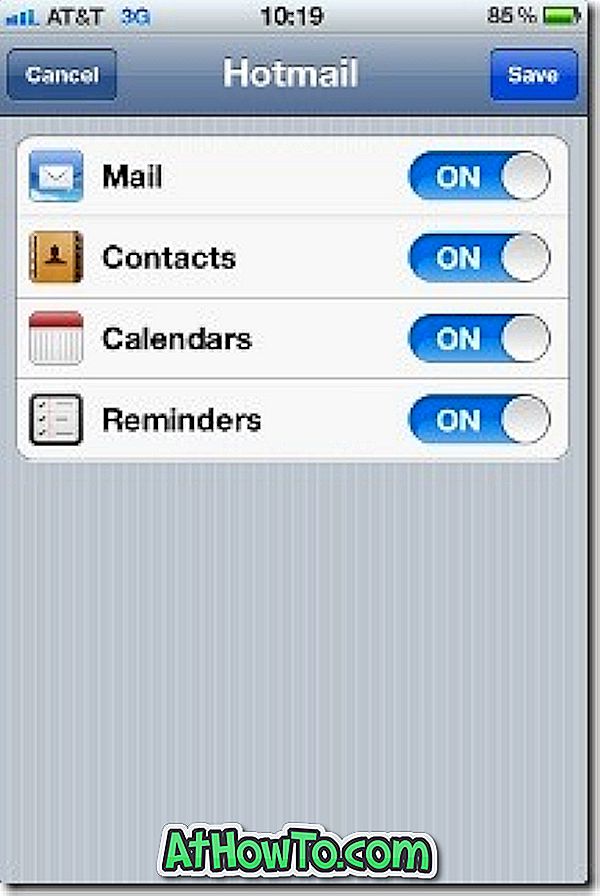Outlook.com, presentado oficialmente por Microsoft el 31 de julio, presenta una interfaz de usuario clara y fácil de usar e incluye decenas de funciones útiles. Los usuarios ahora pueden crear una nueva cuenta de Outlook.com o usar su ID de Hotmail, Live o MSN existente para iniciar sesión en el nuevo servicio de correo web de Microsoft.
Anteriormente le mostramos cómo cambiar el nombre de su dirección de correo electrónico de Hotmail y Live a Outlook.com y también cómo volver a cambiar de la dirección de correo electrónico de Outlook.com a la cuenta de Hotmail o Live. En esta ocasión, vamos a mostrarle cómo agregar su dirección de correo electrónico de Outlook.com a su iPhone para que pueda leer, reproducir y enviar correos electrónicos desde su iPhone sin instalar ninguna aplicación adicional.
Si posee un iPhone y desea agregar su nueva cuenta de Outlook.com (dirección de correo electrónico) a su iPhone, puede hacerlo fácilmente completando los pasos mencionados a continuación.
Paso 1: toca Configuración, luego toca Correo, Contactos, Calendario . Si es la primera vez que agrega una cuenta de correo electrónico a la aplicación de Correo en su iPhone, simplemente toque el icono de la aplicación de Correo en la pantalla de inicio.

Paso 2: toca Añadir cuenta en la página Cuentas.
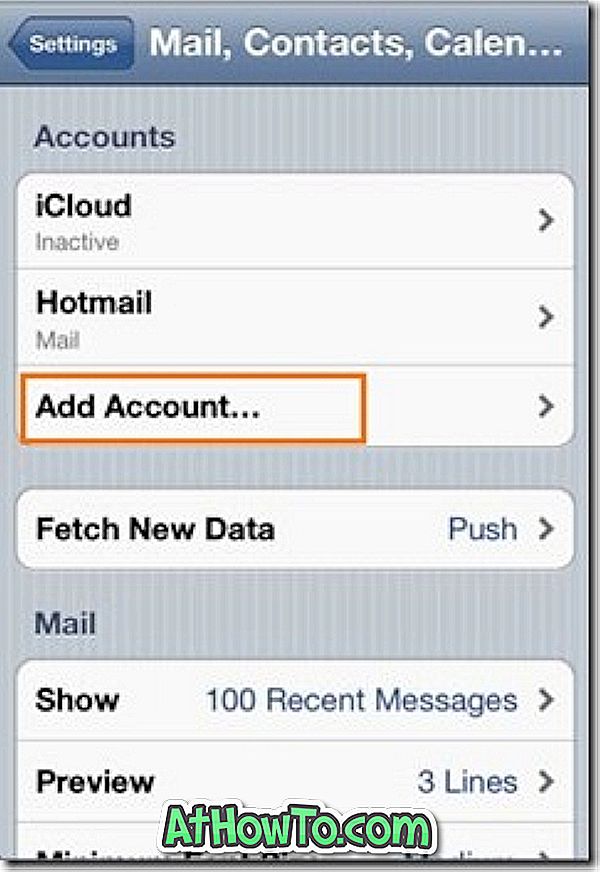
Paso 3: presiona Hotmail .
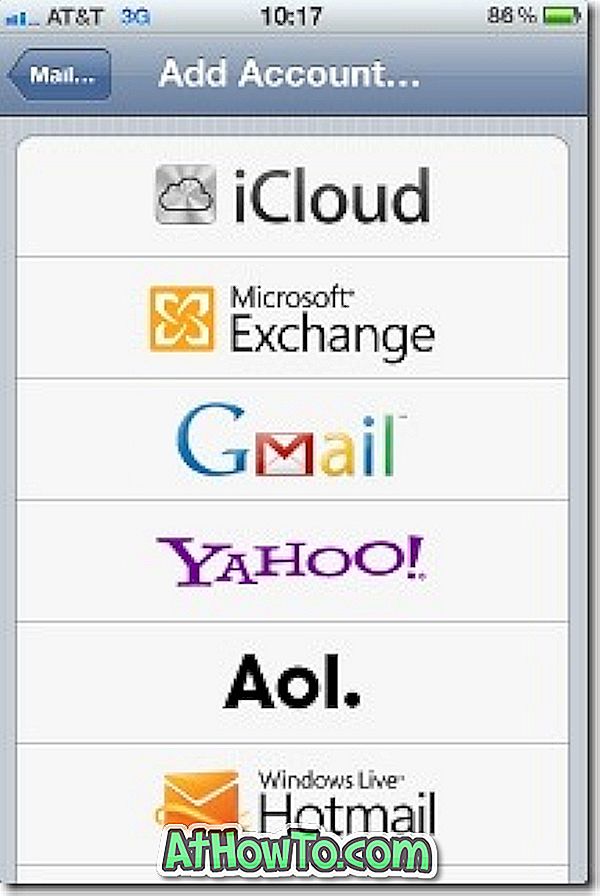
Paso 4: Ingrese su dirección de correo electrónico y contraseña de Outlook.com. En el cuadro de descripción, ingrese un nombre para su cuenta para que pueda identificar fácilmente su cuenta.
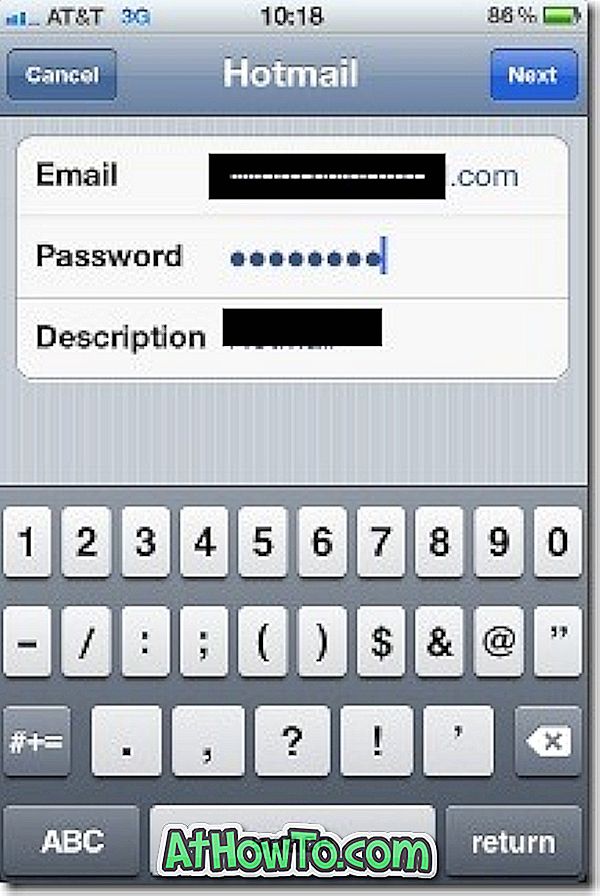
Paso 5: Finalmente, seleccione los campos que desea sincronizar y luego presione Guardar para guardar su cuenta. ¡Estás listo!